Facebook termékkatalógus szinkronizálása a Meska boltoddal
Biztos láttad már, hogy a Facebookon a posztok alatt meg szoktak jelenni a posztban szereplő termékek (névvel, árral – sőt a termékre kattintva egyből a termék oldalára lehet érkezni). Mai blogcikkünkben lépésről-lépésre bemutatjuk, hogyan tudod ezt Te is megcsinálni!
A Facebookon lehetőség van a posztokban szereplő termékek megjelölésére. Ez azért hasznos, mert így a Facebook a poszt alatt kilistázza a benne megjelenő terméke(ke)t árral, névvel, és közvetlen kattintással máris a termékoldalra irányíthatod az érdeklődőket.
Mivel ez egy nagyon jó kitűnési lehetőség a sok-sok Facebook poszt közül, a Meska alkotóinak is lefejlesztettük ezt a lehetőséget, hogy Te is meg tudod jelenteni meskás termékeidet a Facebook posztjaidban az alábbi módon:
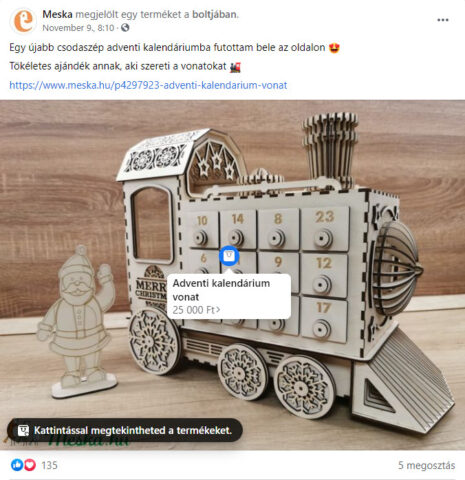
Elsőre bonyolultnak tűnhet a beállítása, de a lenti képek alapján lépésre lépésre pár perc alatt be tudod húzni meskás termékeidet a Facebook oldalad termékkatalógusába. Jó hír, hogy ezt csak egyszer kell megcsinálnod, utána a Facebook automatikusan minden nap szinkronizál majd a Meskával, így mindig az aktuális termékeid lesznek benne. A beállítást követően pedig a posztok írásánál már csak kattintanod kell a termék képére és a termék neve alapján tudod egy kattintással megjelölni a képen látható termékeidet.
A Facebook termékmegjelöléshez szükséged lesz vállalkozói fiókra. Csak ezen keresztül tudod betölteni termékeidet.
Néhány szó a Vállalkozói fiókról
- A Facebook a vállalkozói fiókot főleg ügynökségeknek hozta létre, akik egyes ügyfelek több Facebook oldalát kezelik, hogy könnyebb legyen ezt megtenniük.
- Ugyanakkor, vannak olyan funkciók, amik csak vállalkozáskezelőn keresztül érhetőek el. Ilyen például a termékkatalógus feltöltése (és a termékek megjelölése a posztokban).
- Ezen kívül több hasznos funkció is belekerült, így mindenkinek előnyére tud válni, ha a vállalkozáskezelőt használja Facebook oldalainak szerkesztésére.
FONTOS! A leírásban magyarul csináltuk végig a folyamatot, ugyanakkor néha félrefordítás van a Facebookon, ezért ne lepődj meg, ha esetleg furcsa kifejezésre kell kattintani!
A http://business.facebook.com oldalon keresztül tudsz bejelentkezni.

Vállalkozói fiók létrehozása a Facebook-on
Amennyiben már rendelkezel vele, ezt a részt átugorhatod.
Belépés után – ha még nincs vállalkozói fiókod – kattints a „Fiók létrehozása” gombra és töltsd ki az adatokat (fiók nevének megadása, saját neved és e-mail címed megadása).
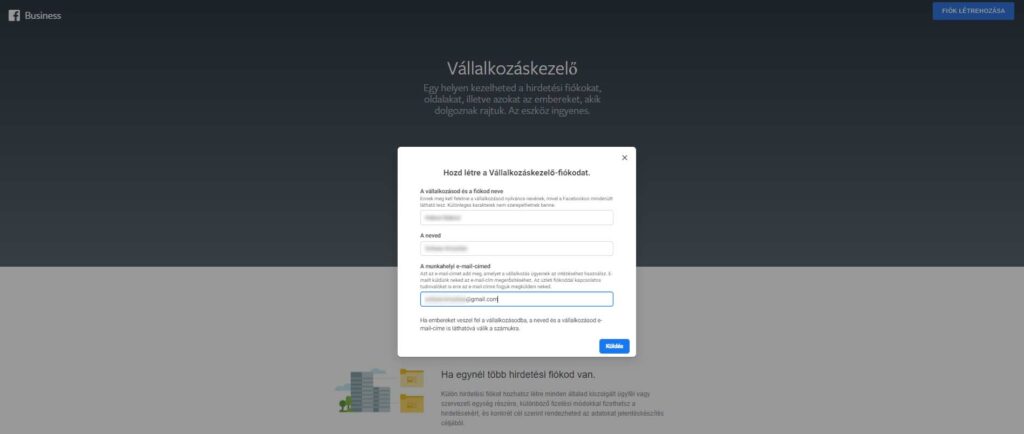
Erősítsd meg a regisztrált emailcímet, majd kattints a „Kész” gombra.
Facebook és Instagram oldal hozzáadása a vállalkozói fiókhoz
Amennyiben már össze van kapcsolva a Facebook oldalad és a vállalkozói fiókod, ezt a részt átugorhatod.
Kattints a középen, vagy bal alul található „Beállítások” gombok egyikére.
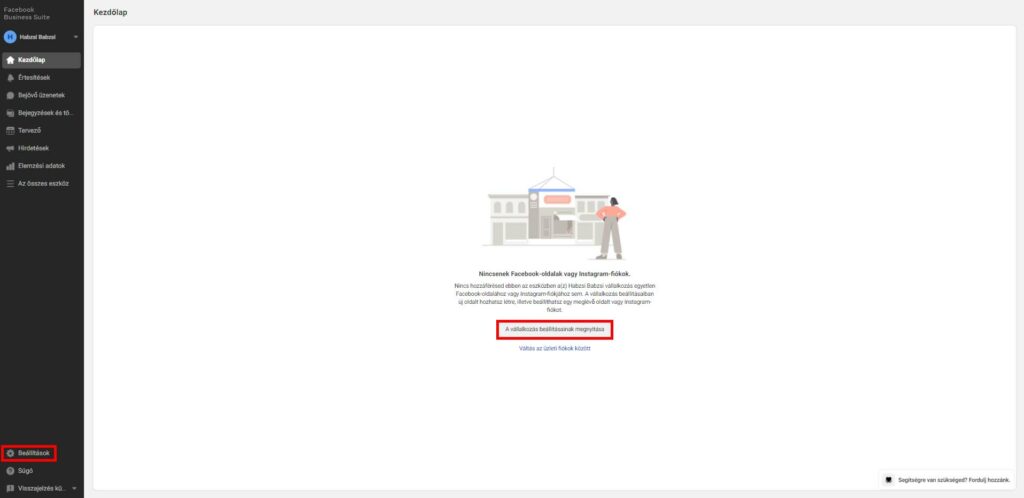
A „Beállítások” menün belül válaszd ki az „Üzleti objektumok” lehetőséget, majd kattints a két „Objektumok megadása” gomb egyikére.
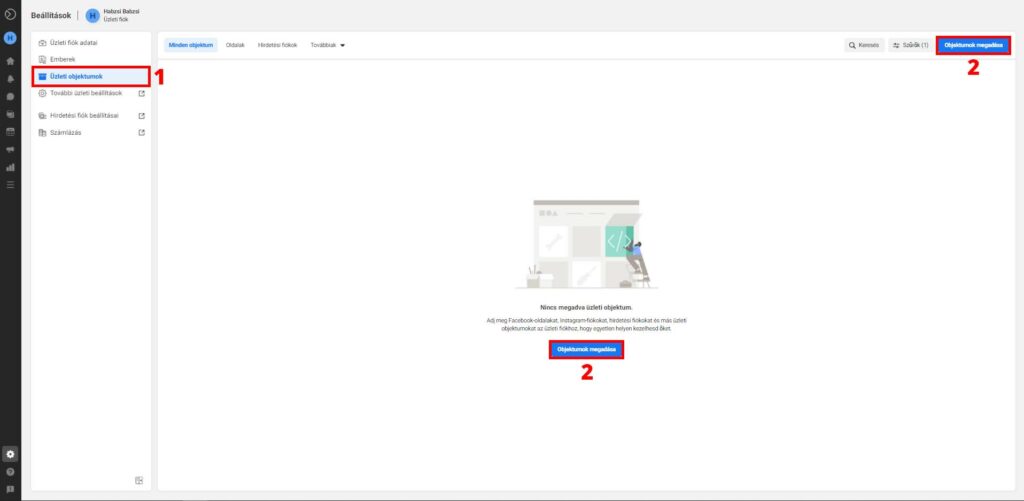
A felugró ablakban először válaszd ki a „Facebook-oldal” lehetőséget.

A következő ablakban válaszd ki a „Meglévő Facebook-oldal átvételének kérése” lehetőséget.
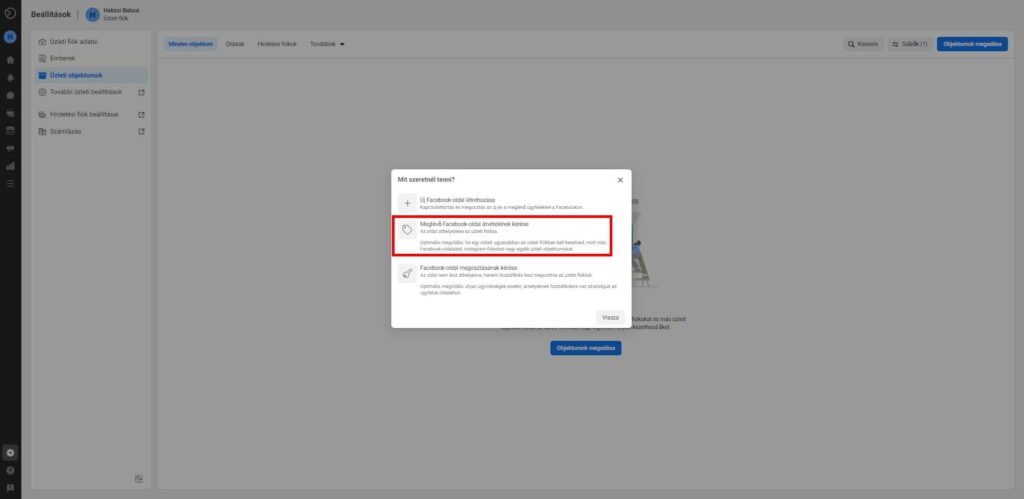
A következő ablak szövegmezőjébe kezdd el begépelni az oldal nevét, vagy másold be a Facebook hivatkozását. Amennyiben megvan az oldal, kattints a „Tovább„ gombra.
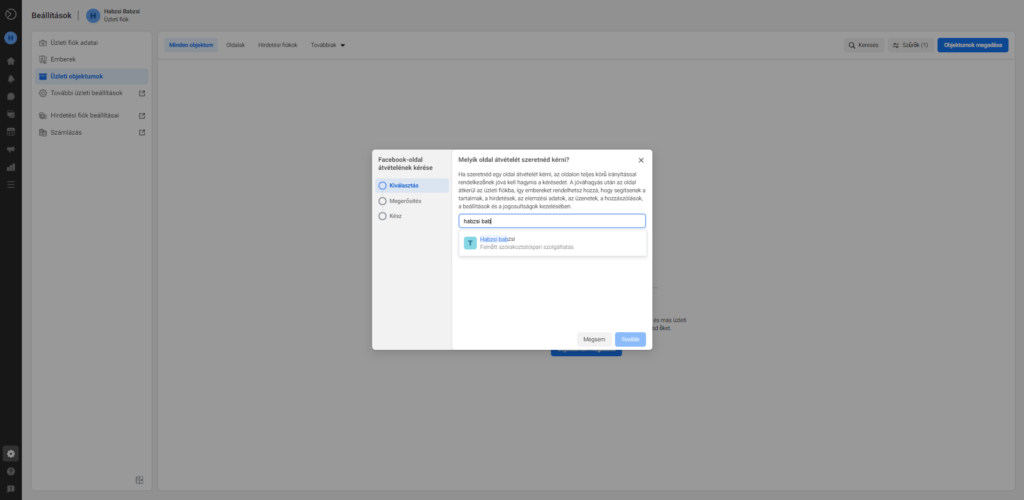
Pipáld be az apróbetűs rész melletti jelölőnégyzetet és kattints a kék gombra.

Mivel valószínűleg admin voltál már az oldalon, a kérés automatikusan teljesül, és az oldal átkerül a vállalkozáskezelőbe. További Facebook oldalak, vagy Instagram fiókok hozzáadása ugyanígy történik, ismételgesd a most ismertetett folyamatot.
Termékkatalógus létrehozása
Ismételten nyomj rá az „Objektumok megadása” gombra, viszont most a legördűlő listából a „Kereskedelem” szekcióban tallható „Katalógus” gombra kattints.

Egy új ablakban megnyílik a Facebook Katalóguskezelő. Értesíteni fog a felület, hogy még nincs katalógusod, de pont azért vagy itt, hogy létrehozz egyet. Nyomj rá a kék „Hozzáadás” gombra, majd a legördülő listából válaszd ki az „Új katalógus létrehozása” lehetőséget.

Ezt követően add meg a termékkatalógus nevét (bármi lehet). Típusnak a „Termékek” lehetőséget válaszd ki (ha nem az lenne kiválasztva alapból), majd kattints a „Katalógus létrehozása” gombra.
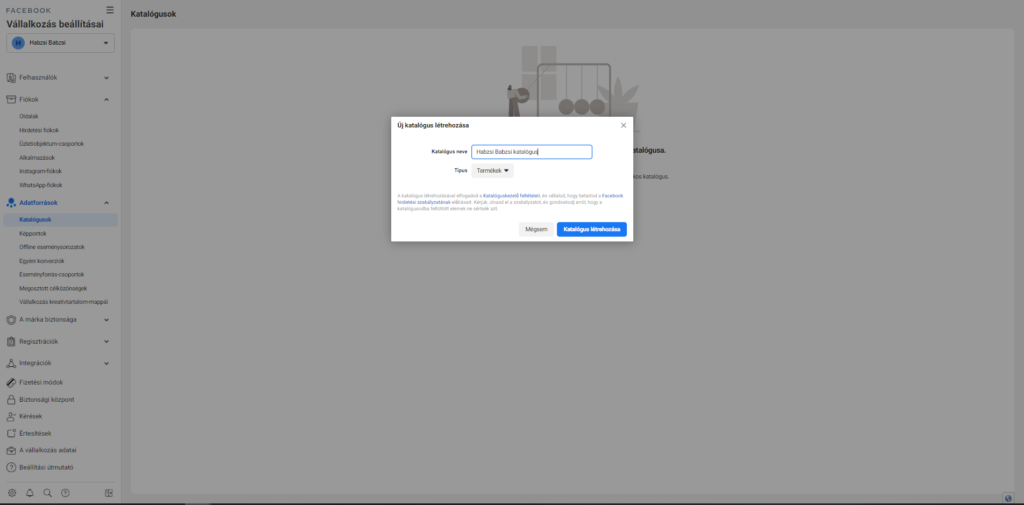
Rendeld hozzá magadat a katalógushoz a „Katalógus kezelése” opció kiválasztásával, majd nyomj a kék gombra.
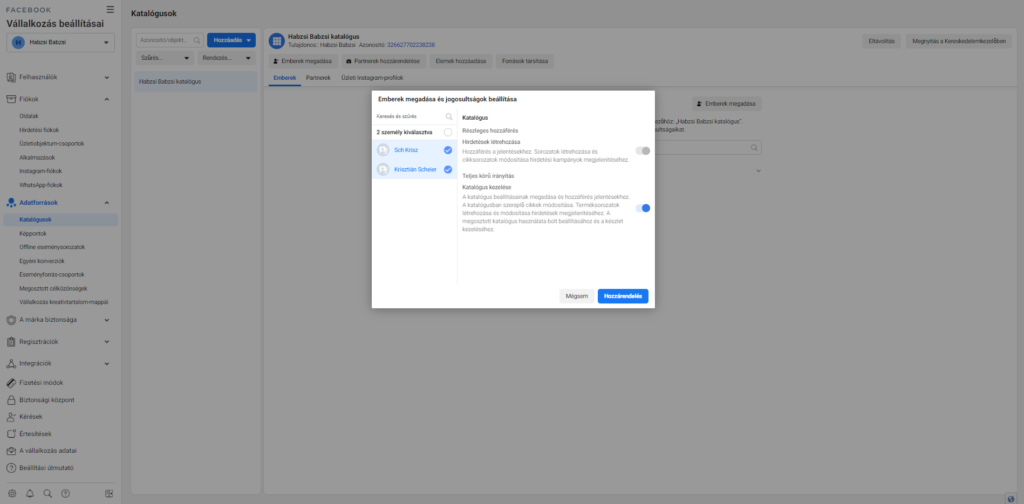
Termékcsatorna hozzáadása
Ugyanezen a felületen maradva kattints az „Elemek hozzáadása” gombra.
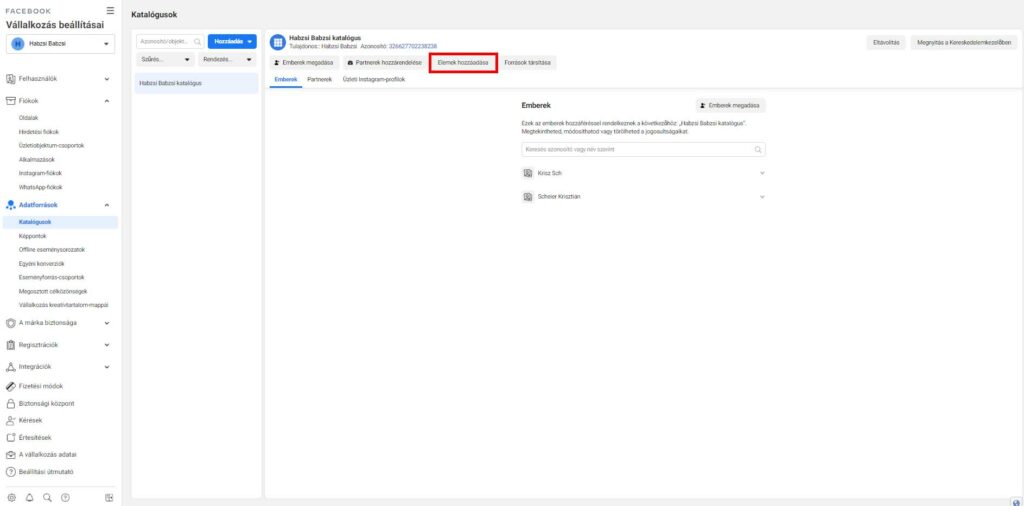
Átkerülsz a frissen létrehozott katalógusod adminfelületére, ami aranyos módon még üdvözöl is téged. A bal oldalsó menüben válaszd ki az „Adatforrások” lehetőséget.
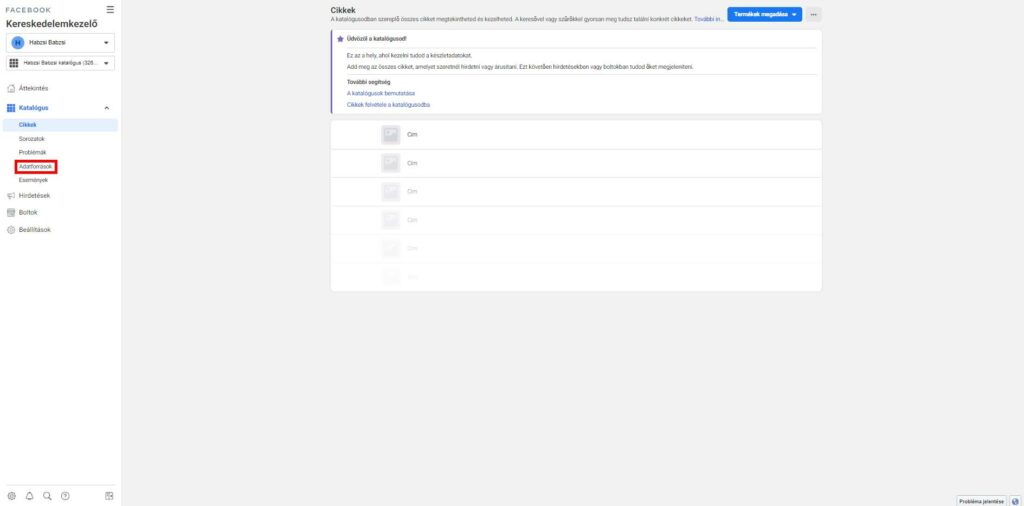
A felugró menüből válaszd ki az „Adatcsatorna” lehetőséget, majd kattints a „Tovább” gombra.
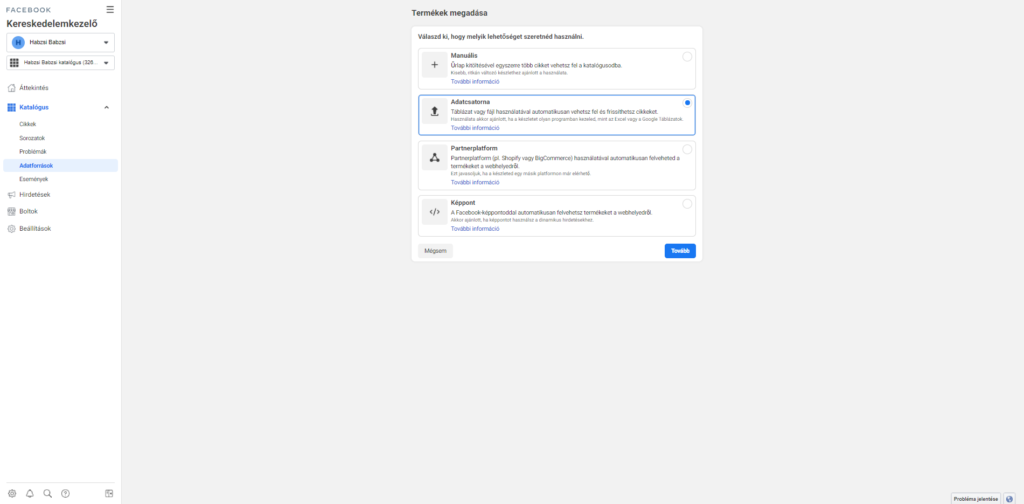
A következő ablakban válaszd ki az „Ütemezett adatcsatorna” lehetőséget és kattints a „Tovább” gombra.

A következő ablakban tudod megadni a boltod adatcsatornájának URL-címét. Ez a Meskán a Fiókom / Termékeim blokk / Saját termékeim menüpontban (https://www.meska.hu/MyProd) érhető el, a jobb felső sarokban.
Például » https://fbcatalog.meska.hu/catalog/shop/xxxxx » ahol az xxxxx a bolt azonosítója.
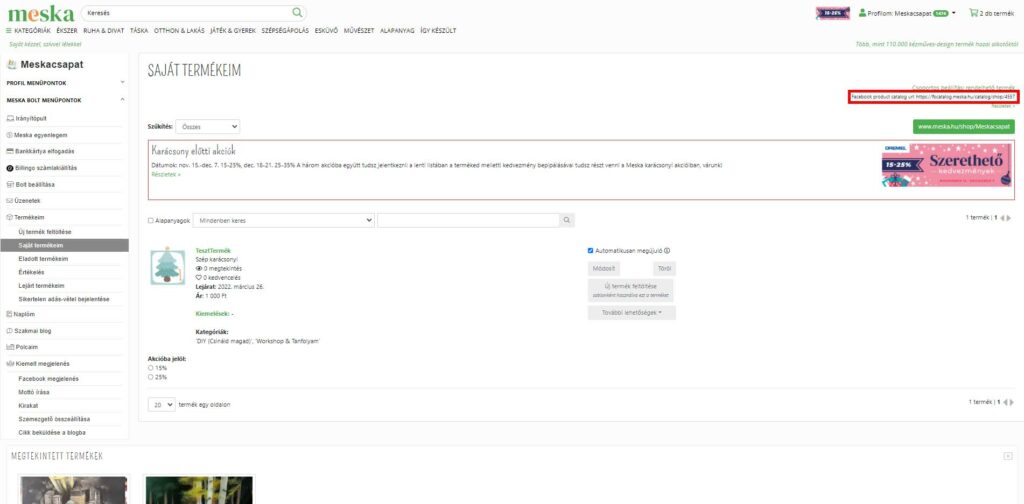
Amint megvan a link, másold be a Facebook Kereskedelemkezelő megfelelő szövegmezőjébe. FONTOS, hogy a Meska fiókod „Saját termékeim” aloldalán megadott URL címet teljes egészében be kell másolni! A „Felhasználónév” és „Jelszó” mezőket üresen hagyhatjuk. Ha bemásoltuk és leellenőriztük a linket, kattintsunk a „Tovább” gombra.
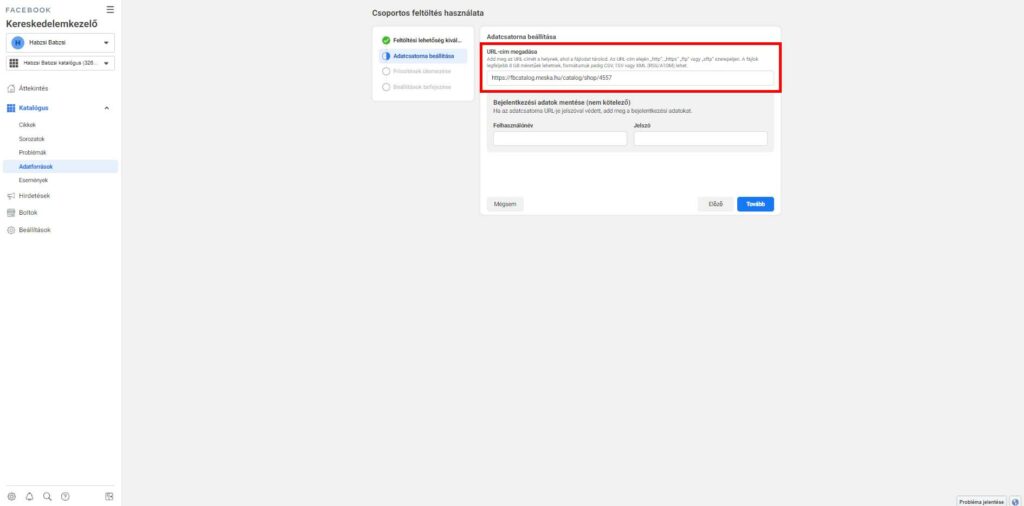
A Frissítések ütemezését naponta egyre állítsd, valamikor hajnali 01:00 és 04:00 közé. Ez az időpont azt jelenti, hogy a Facebook szervere mikor frissítse az adatbázist. Azért ezt az időszakot javasoljuk, mert ilyenkorra valószínű megtörténik a termékek módosítása a Meskán és a Facebook friss termékadatokat kap. Ilyenkor alacsonyabb a látogatottság, és hamarabb megkapja a Facebook az adatokat (ha egyszerre kérné le a több ezer eladó adatát, akkor lehetséges, hogy lassulna a szerver).
Az „Automatikus frissítések megadása” menüpont melletti csúszkát kapcsold ki, ez a lehetőség is csak fölöslegesen terhelné a szervert. Ha ezzel is megvagy, nyomj a „Tovább” gombra.

Az utolsó oldalon el tudod nevezni a most megadott adatforrást, valamint ki tudod választani a pénznemet. Az elnevezést hagyd ahogy van, a pénznemet viszont mindenképp állítsd „HUF – magyar forint”-ra. Amennyiben mindennel kész vagy kattints a „Feltöltés” gombra.
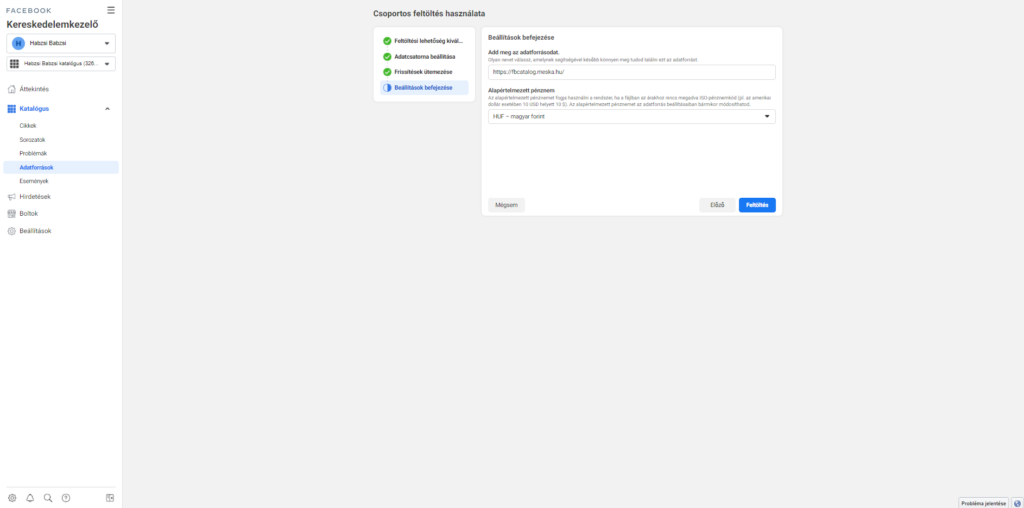
A rendszer azonnal nekiáll feltölteni a termékeket, majd pedig naponta egyszer a beállítások alapján frissíteni is fogja őket. Ezt az ablakot be is zárhatod.

Amennyiben átkattintasz a bal oldali menüben a „Cikkek” opcióra, ott láthatod a Facebook boltod aktuális „kínálatát”.
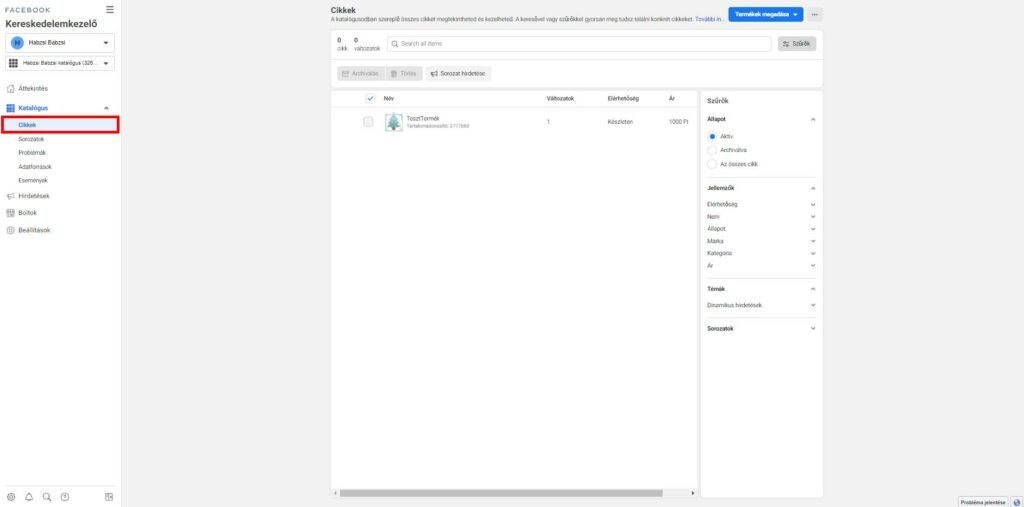
Gratulálunk! Mostantól Te is meg tudod jelölni a Meskás termékeidet a facebook posztjaidban. Amennyiben segítségre lenne szükséged a megjelölésben, következő cikkünkben azt is megmutatjuk.
További eredményes munkát kívánunk!